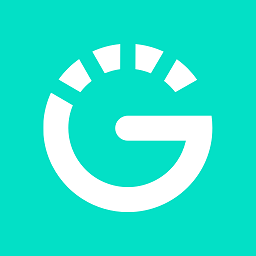探索360健康精灵:全面掌握使用技巧
作者:佚名 来源:未知 时间:2024-11-14

360健康精灵是一款由奇虎360推出的桌面插件,旨在为用户提供智能提醒、自定义提醒、定时关机、天气预报等多种实用功能。其界面简洁、功能丰富,非常适合需要高效管理时间和获取实时信息的用户。下面,我们就来详细介绍360健康精灵的使用方法。

首先,你需要在电脑上安装360安全卫士。如果还没有安装,可以通过访问360官方网站下载并安装。安装完成后,双击桌面上的360安全卫士图标,打开软件。在360安全卫士界面中,你会看到一个“功能大全”按钮,点击它。

在功能大全窗口中,你会看到各种实用的工具和插件,其中就包括“360健康精灵”。单击“360健康精灵”按钮,随后你会在电脑屏幕的右下方看到一个可爱的小精灵图标,这就是360健康精灵小助手。
单击健康精灵图标,你会看到它的主要功能模块,包括“健康卫士”、“定时提醒”、“定时关机”和“设置”四个选项。接下来,我们将逐一介绍这些功能的使用方法。
1. 健康卫士
健康卫士是360健康精灵的一个基础功能,它主要用于为用户提供健康相关的提醒和建议。默认情况下,这个功能可能是开启的,并且会定期向用户推送健康小贴士、安仔问候语等内容。
如果你想关闭或调整健康卫士的提醒内容,可以进入“设置”选项,然后找到“健康卫士”的相关设置。在这里,你可以选择关闭某些类型的提醒,或者根据自己的需要调整提醒的频率和内容。
2. 定时提醒
定时提醒是360健康精灵的又一重要功能。它允许用户设置自定义的提醒事项,例如会议、生日、约会等,并指定提醒的时间和日期。
要使用定时提醒功能,你可以点击健康精灵图标,然后选择“定时提醒”选项。接下来,点击“添加”按钮,在弹出的窗口中输入提醒的内容,并设置提醒的时间和日期。你还可以选择是否要重复提醒,以及提醒的铃声。设置完成后,点击“确定”按钮即可保存提醒事项。
需要注意的是,自定义提醒的文字字数限制在20字以内,因此你需要尽量简洁明了地表达提醒内容。
3. 定时关机
定时关机是360健康精灵的又一实用功能。它允许用户自定义电脑的关机时间,从而避免因为忘记关机而浪费电力或影响睡眠质量。
要使用定时关机功能,你可以点击健康精灵图标,然后选择“定时关机”选项。接下来,勾选“开启定时关机”选项,并设置关机的时间和日期。如果你希望在某个特定的日期和时间关机,可以选择“指定日期”选项,并在下拉菜单中选择具体的日期和时间。
此外,你还可以设置关机类型。360健康精灵提供了正常关机和强制关机两种选项。正常关机是指系统会先保存所有未保存的数据并关闭所有运行的程序,然后再关闭电脑。而强制关机则会立即关闭电脑,可能会导致未保存的数据丢失。因此,在选择关机类型时,你需要根据自己的需要谨慎选择。
设置完成后,点击“确定”按钮即可保存定时关机设置。当到达指定的时间时,360健康精灵会自动关闭电脑。
4. 设置
在设置选项中,你可以对360健康精灵的各种功能进行详细的配置和调整。例如,你可以关闭或开启某些提醒功能、调整提醒的频率和声音、修改定时关机的设置等。
要进入设置界面,你可以点击健康精灵图标,然后选择“设置”选项。在打开的窗口中,你会看到各种设置选项。你可以根据自己的需要逐一进行调整和配置。
除了以上四个主要功能外,360健康精灵还提供了一些额外的实用功能。例如,“眼睛卫士”功能可以帮助用户保护视力,通过调整屏幕色调来减少蓝光对眼睛的刺激。要使用这个功能,你可以在设置界面中找到“眼睛卫士”选项,并勾选“开启视力保护色”选项。然后,你可以根据自己的需要调整保护色的强度和色调。
此外,360健康精灵还支持天气预报功能。它会自动获取你所在地区的天气信息,并在屏幕上显示出来。这样,你就可以随时了解当地的天气状况,从而做出相应的安排和调整。
总的来说,360健康精灵是一款功能丰富、实用便捷的桌面插件。它不仅可以帮助你高效管理时间和提醒事项,还可以为你提供健康相关的建议和保护视力的功能。如果你是一个注重效率和健康的用户,那么360健康精灵绝对是你的不二之选。
在使用360健康精灵的过程中,你可能会遇到一些问题或疑问。例如,如何关闭某个特定的提醒?如何修改定时关机的设置?这些问题都可以通过查看360健康精灵的帮助文档或联系360客服来解决。
最后,需要提醒的是,虽然360健康精灵提供了很多实用的功能,但它并不是万能的。在使用过程中,你仍然需要保持警惕和谨慎,以避免因为过度依赖插件而导致的问题和损失。同时,也需要定期更新和维护360健康精灵,以确保其正常运行和安全性。
通过本文的介绍,相信你已经对360健康精灵的使用方法有了初步的了解。如果你对这款插件感兴趣,不妨亲自尝试一下,相信它会给你带来意想不到的惊喜和帮助。
- 上一篇: 如何设置OPPO手机的地震预警功能
- 下一篇: 轻松学会:如何升级IE浏览器